こんにちは。
今日は、エクセルデータを開いた時、
「保護ビュー 注意ーインターネットから入手したファイルは、ウイルスに感染している可能性があります。編集する必要がなければ、保護ビューのままにしておくことをお勧めします。」
と表示された場合の対処方法をご紹介します。
該当メッセージ確認
まずは該当のメッセージを確認してみましょう。
エクセルのリボン部分に黄色い帯がかかり、冒頭のメッセージが表示されています。
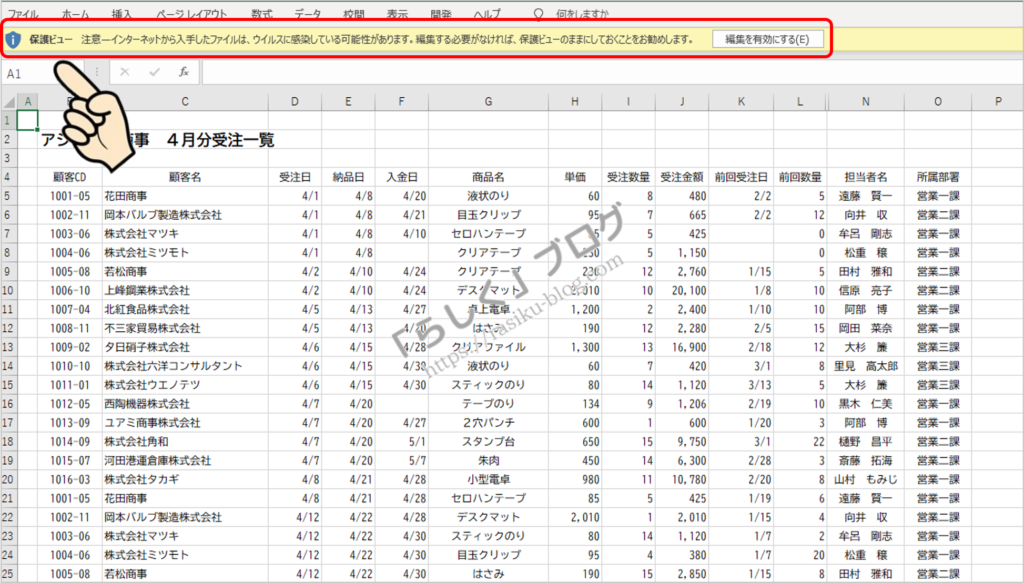
メッセージにもあるように、この文章は、データをインターネットから取得(ダウンロード)した場合に出て来ます。

インターネットから取得したそのデータ、本当に安全ですか?大丈夫ですか?と注意を促してくれているメッセージです。
データを見たいだけで、一切触る必要がないのであれば、このまま内容を見て終わりにしてください。
ただ、データを使って集計をしたり、分析をしたり、グラフを作ったり、表に罫線を引いたり、何かしら操作をおこないたい場合、このままの状態では触ることができません。

リボンを選択しようとしても反応しないので、エクセルの機能を使うことができない状態です。
対処方法
インターネット上から取得(ダウンロード)したデータを使って作業をおこないたい場合、保護ビューを解除する必要があります。
サイトの信頼性を確認する
その際、必ず確認して頂きたいことは、
そのデータの取得元(配布していたサイト)が信用できるのか
という点です。
不用意にデータをダウンロードして保護ビューを解除すると、コンピュータウィルスに感染させられるかも知れません。
まず最初に、必ず取得元(配布していたサイト)の信頼性を確認してください。

信頼性の確認に、ここを見れば一発!というものはありません。
ずっとサイトを見ていて
「この人は信用できるな」
「いつも役に立つことを書いてくれてるな」
「見ている人のことを考えてくれているな」
と感じるようなサイトであれば、信じてもいいのではと個人的に思っています。
編集を有効にする
信用できるサイトだと確認できたら、黄色い帯の右側にある
「編集を有効にする」
をクリックしましょう。
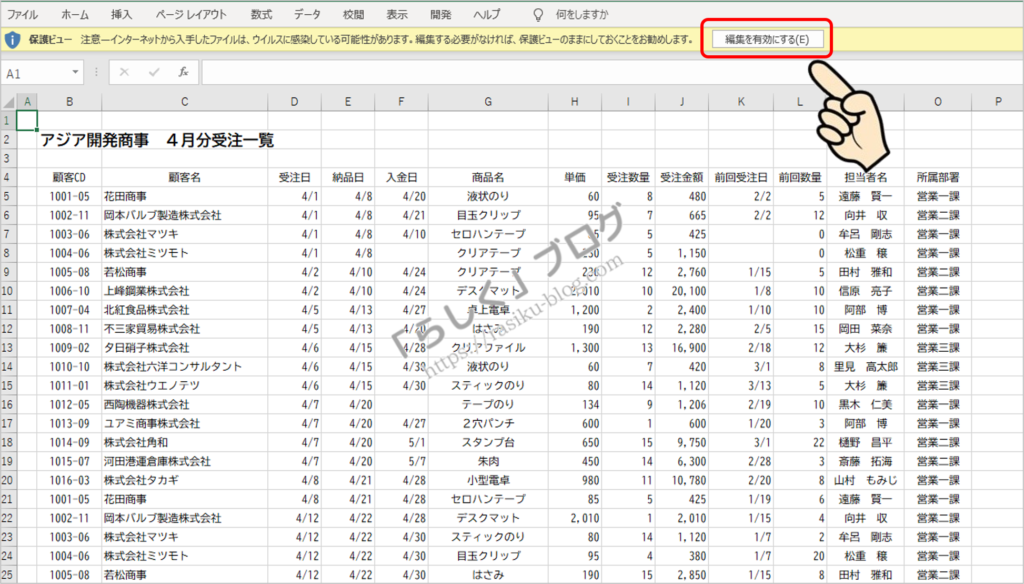
すると、リボンが表示され、各種操作ができる状態になります。
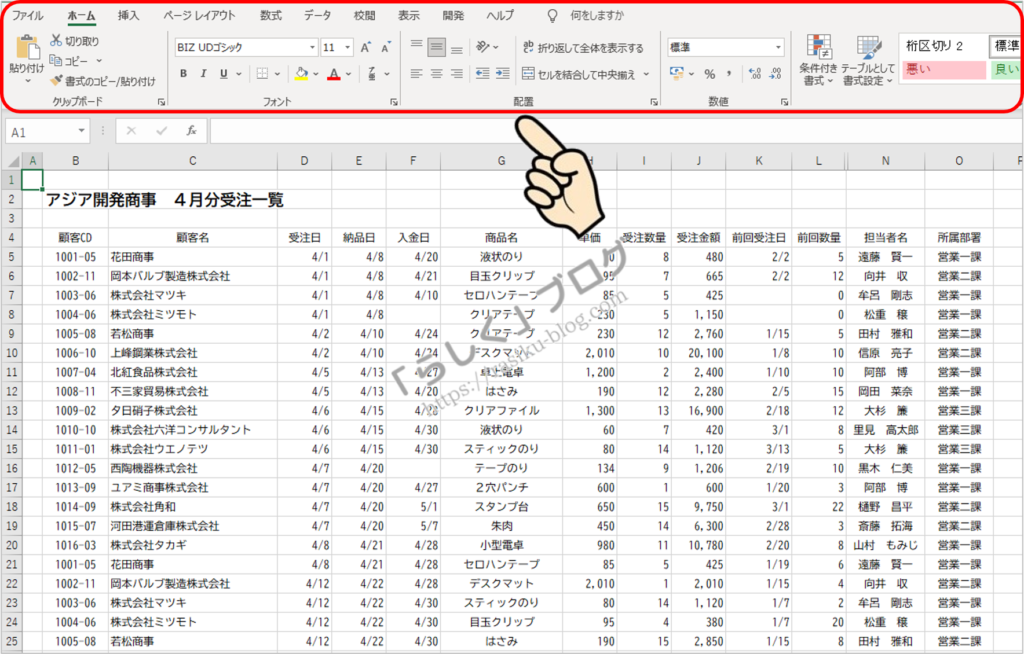
まとめ
インターネットで検索すると、便利なものがたくさん出て来ます。
「いいな」と思って気軽にダウンロードしてしまうと、危険な目に遭う可能性もありますので、データのダウンロードやソフトのインストールなどは、慎重におこなって頂けたらと思います。
それではまた。


